Como descompactar todos os arquivos no Windows 11/10
A compactação, na maioria das vezes, é boa para o seu sistema, pois compacta arquivos grandes em um pacote pequeno que acaba consumindo menos espaço no disco rígido(Hard Drive) . No entanto, você pode querer descompactar alguns arquivos se uma pasta for compactada sem o seu consentimento. Neste artigo, veremos algumas maneiras fáceis de descompactar todos os arquivos no Windows 1/110 .

É bem simples saber qual pasta está compactada no Windows 11/10 . Se você vir duas setas azuis sobrepostas em uma pasta específica, isso significa que ela está compactada. Portanto, se você não tiver certeza se uma pasta está compactada ou não, lembre-se desse truque simples. A propósito, você também pode mostrar nomes de arquivos criptografados ou compactados em cores .
Como descompactar todos os arquivos no Windows 11/10
Antes de começar, você precisa ter uma coisa em mente, se o seu disco rígido(Hard Disk) for pequeno, descompactar provavelmente não é a opção certa para você. Mas ainda assim, se você quiser fazer isso, use os seguintes métodos.
Estas são as maneiras pelas quais você pode descompactar todos os arquivos no Windows 11/10 .
- Por Explorador de Arquivos
- Por prompt de comando
Vamos falar sobre eles em detalhes.
1] Por Explorador de Arquivos
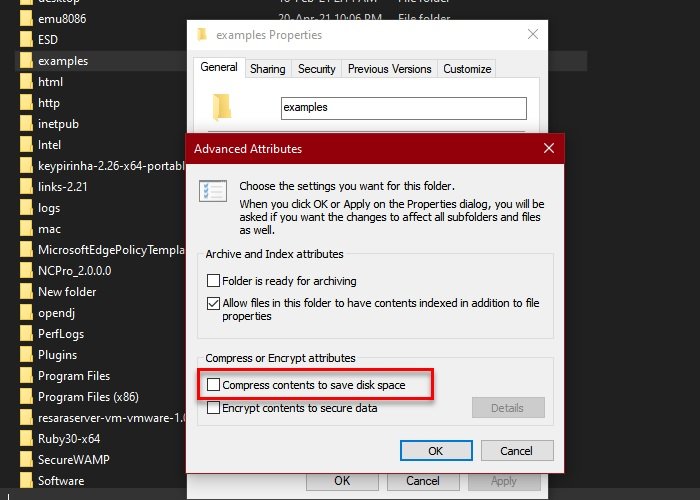
Este é o método mais simples para descompactar um arquivo no Windows 10 . Então, para isso, siga os passos prescritos.
- Inicie o Explorador (File Explorer ) de Arquivos no Menu Iniciar.
- Navegue até a pasta compactada, clique com o botão direito nela e selecione Propriedades.(Properties.)
- Clique em Avançado (Advanced ) para iniciar Atributos Avançados.(Advanced Attributes.)
- Em “Compactar ou Criptografar(Encrypt) atributos”, desmarque Comprimir conteúdo para economizar espaço em disco (Compress content to save disk space, ) e clique em OK.
- Agora, clique em Aplicar (Apply ) (selecione as opções de acordo) > Ok.
Desta forma, o arquivo é descompactado. No entanto, não é por isso que você está aqui. Você está procurando um método para descompactar todos os arquivos, então confira a próxima seção para fazer o mesmo.
Leia(Read) : O computador Windows não inicializa porque você comprimiu a unidade do sistema .
2] Por prompt de comando
Você pode usar o comando “Compact” no prompt (Command Prompt ) de comando para descompactar todos os arquivos no Windows 10 . É bem simples e você só precisa digitar um comando para fazê-lo.
Inicie o prompt (Command Prompt ) de comando como administrador no menu Iniciar(Start Menu) , digite o seguinte comando e pressione Enter.
Compact /s /u
- /s selecionará todos os subdiretórios.
- /u descompactará os diretórios selecionados.
Aguarde(Wait) a conclusão do processo e todos os arquivos serão descompactados.
Nota(Note) : O comando Compact opera apenas no diretório padrão.
Se você quiser saber mais sobre as outras coisas que você pode fazer com o comando “Compact”, basta digitar o seguinte comando no prompt (Command Prompt ) de comando e pronto.
Compact /?
Agora, você pode ver todos os comandos que você pode substituir “?” com a fim de executar uma tarefa específica.
Espero ter ajudado você a descompactar todos os arquivos no Windows 10 .
Relacionado:(Related:)
- Windows compactando arquivos automaticamente(Windows automatically compressing files)
- Compacte arquivos, pastas e unidades no Windows para economizar espaço em disco.
Related posts
B1 Free Archiver: arquivamento, compressão, extraction software para PC
Como abrir ou extrair .tar.gz, .tgz ou .gz. Arquivos em Windows 10
7-Zip review & download: Aberto Source File Archiver software
Como extrair CAB File usando command line Ferramentas em Windows 10
IZArc é um arquivo freeware e arquivamento quebrado repair utility
Squoosh é um Image Compression tool Online de Google
Como ativar ou desativar NTFS File Compression em Windows 10
Como zipar e descompactar arquivos em Windows 10 usando o recurso interno
Erro de pastas compactado (Zipped) em Windows 10
7-Zip vs WinZip vs WinRAR (Best File Compression Tool)
Best Free File Compression software para Windows 11/10
7-Zip vs WinZip vs WinRAR vs Compressão do Windows
Como Zip uma pasta usando um Batch file em Windows 10
Compress, Decompress arquivos facilmente com Ashampoo ZIP Free para Windows
Express Zip File Compression: Criar rapidamente, criptografar, extrato ZIP arquivos
Como dividir e merecer as pastas ZIP no Windows com 7-zip
Como desativar Picture Compression em Office 365 aplicativos
Ultimate Extract and Recover é um livre unarchiver software para Windows
15 melhores ferramentas de compactação de arquivos para Windows
Fix Windows 10 automaticamente Compressing arquivos
